电子邮件的收发
- 格式:doc
- 大小:538.50 KB
- 文档页数:6
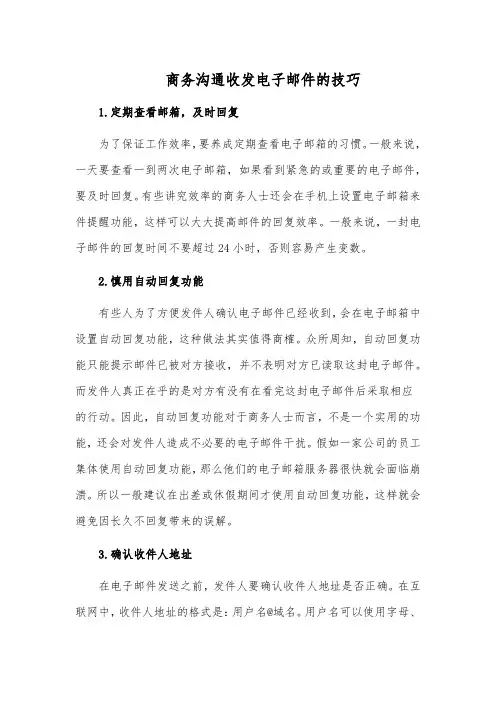
商务沟通收发电子邮件的技巧1.定期查看邮箱,及时回复为了保证工作效率,要养成定期查看电子邮箱的习惯。
一般来说,一天要查看一到两次电子邮箱,如果看到紧急的或重要的电子邮件,要及时回复。
有些讲究效率的商务人士还会在手机上设置电子邮箱来件提醒功能,这样可以大大提高邮件的回复效率。
一般来说,一封电子邮件的回复时间不要超过24小时,否则容易产生变数。
2.慎用自动回复功能有些人为了方便发件人确认电子邮件已经收到,会在电子邮箱中设置自动回复功能,这种做法其实值得商榷。
众所周知,自动回复功能只能提示邮件已被对方接收,并不表明对方已读取这封电子邮件。
而发件人真正在乎的是对方有没有在看完这封电子邮件后采取相应的行动。
因此,自动回复功能对于商务人士而言,不是一个实用的功能,还会对发件人造成不必要的电子邮件干扰。
假如一家公司的员工集体使用自动回复功能,那么他们的电子邮箱服务器很快就会面临崩溃。
所以一般建议在出差或休假期间才使用自动回复功能,这样就会避免因长久不回复带来的误解。
3.确认收件人地址在电子邮件发送之前,发件人要确认收件人地址是否正确。
在互联网中,收件人地址的格式是:用户名@域名。
用户名可以使用字母、字码等。
就像打电话容易拨错号码,我们在现实生活中经常会出现用户名或电子邮箱域名输入错误的情况,这就会产生不必要的误会,甚至会泄露公司的机密。
所以,在输入收件人地址后,一定要认真确认是否有误。
一些常用的联系人要存入电子邮箱的地址簿,这样在输入收件人首字母的时候,相应的收件人地址会自动跳出。
对于十分紧急和重要的电子邮件,除了发送邮件之外,最好再打电话告诉对方,以免耽误工作进度。
如果一封电子邮件要同时发送给多个收件人,则发件人在填写各收件人地址时就应按照一定的规则排序,一般按照职位的高低进行排序。
此外,尽管电子邮件的发送成本基本可以忽略,但为了提高工作效率,我们只给需要信息的人发送邮件,慎用群发功能,以免占用他人资源。
4.区分收件人(TO)、抄送人(CC)、暗送人(BCC)收件人(TO),即电子邮件的主要阅读人,他需要受理并对电子邮件内容做出响应;抄送人(CC),即需要了解电子邮件内容的相关人员,他被告知电子邮件事项,但没有义务回复,可以发表意见;暗送人(BCC),在收件人不知道的情况下,收到电子邮件的人。
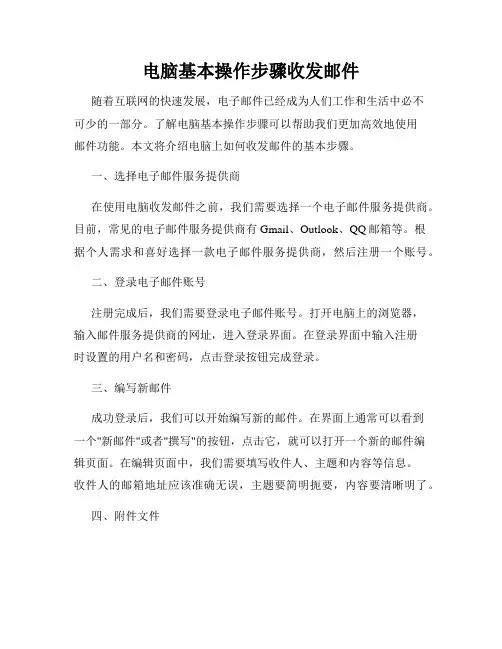
电脑基本操作步骤收发邮件随着互联网的快速发展,电子邮件已经成为人们工作和生活中必不可少的一部分。
了解电脑基本操作步骤可以帮助我们更加高效地使用邮件功能。
本文将介绍电脑上如何收发邮件的基本步骤。
一、选择电子邮件服务提供商在使用电脑收发邮件之前,我们需要选择一个电子邮件服务提供商。
目前,常见的电子邮件服务提供商有Gmail、Outlook、QQ邮箱等。
根据个人需求和喜好选择一款电子邮件服务提供商,然后注册一个账号。
二、登录电子邮件账号注册完成后,我们需要登录电子邮件账号。
打开电脑上的浏览器,输入邮件服务提供商的网址,进入登录界面。
在登录界面中输入注册时设置的用户名和密码,点击登录按钮完成登录。
三、编写新邮件成功登录后,我们可以开始编写新的邮件。
在界面上通常可以看到一个"新邮件"或者"撰写"的按钮,点击它,就可以打开一个新的邮件编辑页面。
在编辑页面中,我们需要填写收件人、主题和内容等信息。
收件人的邮箱地址应该准确无误,主题要简明扼要,内容要清晰明了。
四、附件文件如果我们需要发送一些文件或者图片等附件,可以在邮件编辑页面中找到“附件”或者“添加附件”的选项。
点击它,选择要发送的文件所在的位置,并进行上传。
上传完成后,附件就会自动添加到邮件中。
五、发送邮件当邮件编写完成后,我们可以点击发送按钮将邮件发送出去。
在点击发送按钮之前,还可以选择保存草稿,以便后续编辑和发送。
六、收取邮件在电脑上收取邮件一般有两种方式:网页版和客户端软件。
1. 网页版收取邮件:打开浏览器,进入邮件服务提供商的网页首页,输入登录账号和密码,点击登录。
成功登录后,就能看到收件箱中的邮件列表。
点击邮件标题,即可打开邮件查看详情。
2. 客户端软件收取邮件:在电脑上安装邮件客户端软件,比如Outlook、Foxmail等。
打开软件,输入登录账号和密码,配置服务器信息。
完成配置后,软件会自动连接服务器,下载新的邮件到本地,我们就可以在客户端软件中查看邮件了。
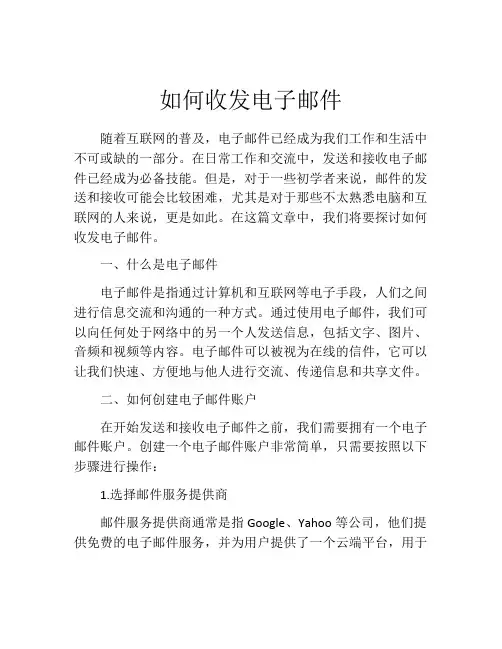
如何收发电子邮件随着互联网的普及,电子邮件已经成为我们工作和生活中不可或缺的一部分。
在日常工作和交流中,发送和接收电子邮件已经成为必备技能。
但是,对于一些初学者来说,邮件的发送和接收可能会比较困难,尤其是对于那些不太熟悉电脑和互联网的人来说,更是如此。
在这篇文章中,我们将要探讨如何收发电子邮件。
一、什么是电子邮件电子邮件是指通过计算机和互联网等电子手段,人们之间进行信息交流和沟通的一种方式。
通过使用电子邮件,我们可以向任何处于网络中的另一个人发送信息,包括文字、图片、音频和视频等内容。
电子邮件可以被视为在线的信件,它可以让我们快速、方便地与他人进行交流、传递信息和共享文件。
二、如何创建电子邮件账户在开始发送和接收电子邮件之前,我们需要拥有一个电子邮件账户。
创建一个电子邮件账户非常简单,只需要按照以下步骤进行操作:1.选择邮件服务提供商邮件服务提供商通常是指Google、Yahoo等公司,他们提供免费的电子邮件服务,并为用户提供了一个云端平台,用于存储和管理电子邮件。
因此,首先我们需要选择一个邮件服务提供商,然后在他们的官方网站上打开注册页面。
2.填写个人信息在注册页面中,我们需要填写各种基本信息,例如姓名、出生日期、性别、地址和联系方式等。
我们还需要选择一个唯一的用户名和密码,并确保密码足够强壮,以保护我们的账户安全。
3.验证账户一旦我们填写了所有必要信息,并设置了用户名和密码,就可以继续注册了。
此时,邮件服务提供商将通过电子邮件向我们发送一封验证邮件,以验证我们的电子邮件账户是否真实有效。
要完成注册过程,我们只需按照邮件中提供的链接进行操作,以确认我们的账户。
4.登录账户完成验证之后,我们可以通过登录电子邮件账户来开始使用它了。
我们可以在邮件提供商的网站上,输入用户名和密码,然后点击登录按钮即可。
三、如何发送电子邮件现在我们已经创建了一个电子邮件账户,并且成功登录了其中,接下来我们就可以经测试我们的发送和接收电子邮件的能力了。
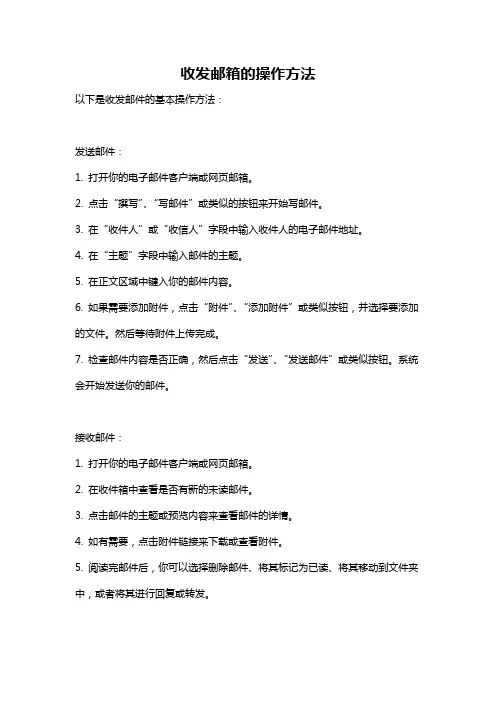
收发邮箱的操作方法
以下是收发邮件的基本操作方法:
发送邮件:
1. 打开你的电子邮件客户端或网页邮箱。
2. 点击“撰写”、“写邮件”或类似的按钮来开始写邮件。
3. 在“收件人”或“收信人”字段中输入收件人的电子邮件地址。
4. 在“主题”字段中输入邮件的主题。
5. 在正文区域中键入你的邮件内容。
6. 如果需要添加附件,点击“附件”、“添加附件”或类似按钮,并选择要添加的文件。
然后等待附件上传完成。
7. 检查邮件内容是否正确,然后点击“发送”、“发送邮件”或类似按钮。
系统会开始发送你的邮件。
接收邮件:
1. 打开你的电子邮件客户端或网页邮箱。
2. 在收件箱中查看是否有新的未读邮件。
3. 点击邮件的主题或预览内容来查看邮件的详情。
4. 如有需要,点击附件链接来下载或查看附件。
5. 阅读完邮件后,你可以选择删除邮件、将其标记为已读、将其移动到文件夹中,或者将其进行回复或转发。
值得注意的是,具体的操作方法可能会因不同的电子邮件客户端或网页邮箱而略有不同。
这只是一个基本指南,你可以根据你所使用的具体邮箱的界面和功能进行相应的调整。
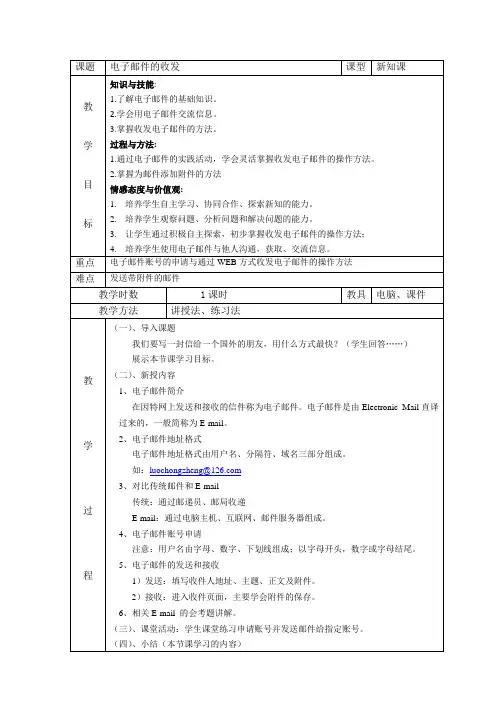
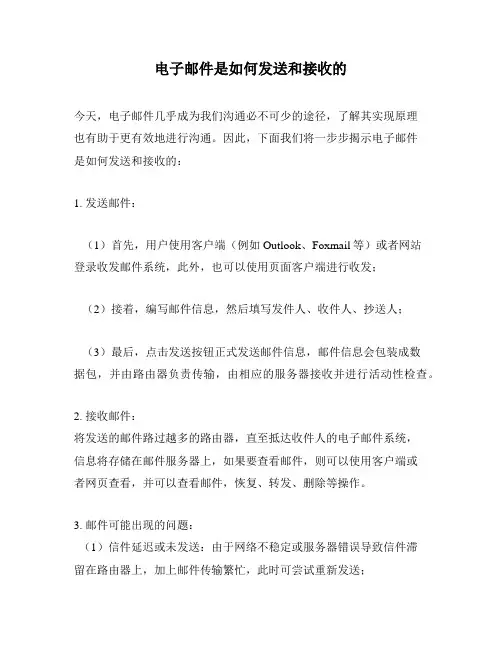
电子邮件是如何发送和接收的
今天,电子邮件几乎成为我们沟通必不可少的途径,了解其实现原理
也有助于更有效地进行沟通。
因此,下面我们将一步步揭示电子邮件
是如何发送和接收的:
1. 发送邮件:
(1)首先,用户使用客户端(例如Outlook、Foxmail等)或者网站
登录收发邮件系统,此外,也可以使用页面客户端进行收发;
(2)接着,编写邮件信息,然后填写发件人、收件人、抄送人;
(3)最后,点击发送按钮正式发送邮件信息,邮件信息会包装成数
据包,并由路由器负责传输,由相应的服务器接收并进行活动性检查。
2. 接收邮件:
将发送的邮件路过越多的路由器,直至抵达收件人的电子邮件系统,
信息将存储在邮件服务器上,如果要查看邮件,则可以使用客户端或
者网页查看,并可以查看邮件,恢复、转发、删除等操作。
3. 邮件可能出现的问题:
(1)信件延迟或未发送:由于网络不稳定或服务器错误导致信件滞
留在路由器上,加上邮件传输繁忙,此时可尝试重新发送;
(2)信件被屏蔽:可能被发件人邮箱服务器邮件安全防护屏蔽,此时建议联系邮箱服务器进行处理;
(3)信件报错:一般报错的原因是由于信件过大,超出了容许的大小,此时删减邮件中的图片或附件即可解决。
电子邮件的发送和接收是一个复杂的过程,它依赖于传输协议、特定的文件服务器和安全较强的网络通信系统,了解其发送与接收的原理有助于更有效地使用电子邮件,及时预防可能性出现的问题,更好地将电子邮件用于团队协作及信息沟通。
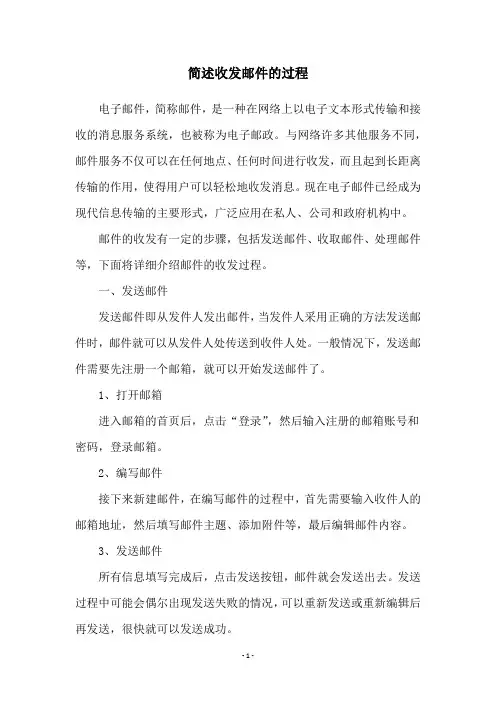
简述收发邮件的过程电子邮件,简称邮件,是一种在网络上以电子文本形式传输和接收的消息服务系统,也被称为电子邮政。
与网络许多其他服务不同,邮件服务不仅可以在任何地点、任何时间进行收发,而且起到长距离传输的作用,使得用户可以轻松地收发消息。
现在电子邮件已经成为现代信息传输的主要形式,广泛应用在私人、公司和政府机构中。
邮件的收发有一定的步骤,包括发送邮件、收取邮件、处理邮件等,下面将详细介绍邮件的收发过程。
一、发送邮件发送邮件即从发件人发出邮件,当发件人采用正确的方法发送邮件时,邮件就可以从发件人处传送到收件人处。
一般情况下,发送邮件需要先注册一个邮箱,就可以开始发送邮件了。
1、打开邮箱进入邮箱的首页后,点击“登录”,然后输入注册的邮箱账号和密码,登录邮箱。
2、编写邮件接下来新建邮件,在编写邮件的过程中,首先需要输入收件人的邮箱地址,然后填写邮件主题、添加附件等,最后编辑邮件内容。
3、发送邮件所有信息填写完成后,点击发送按钮,邮件就会发送出去。
发送过程中可能会偶尔出现发送失败的情况,可以重新发送或重新编辑后再发送,很快就可以发送成功。
二、接收邮件当邮件从发件人处发送出去后,就可以收取邮件了,无论是在邮箱的收件箱,还是在网页客户端的收件箱中都可以找到邮件。
1、登录邮箱首先打开邮箱,输入账号和密码,进入邮箱。
2、收取邮件进入邮箱后可以看到收件箱中已经收到的邮件,若是有新邮件,可以点击新邮件标识,将新邮件收取进来。
三、处理邮件收取邮件后可以进行邮件的处理,处理邮件的方式一般有:1、回复邮件回复邮件就是在收到邮件后进行回复,回复的内容可以是新的内容,也可以是前面的内容的补充。
2、转发邮件转发邮件就是将收到的邮件传送给其他收件人,若想要转发邮件,可以点击“转发”按钮,转发邮件时可以添加备注,但不可以修改原邮件内容。
3、收藏邮件收藏邮件就是将收到的比较有价值的邮件收藏起来,以便以后查看。
一般来说,在邮箱中可以将邮件收藏到收藏夹中,以便以后查看。
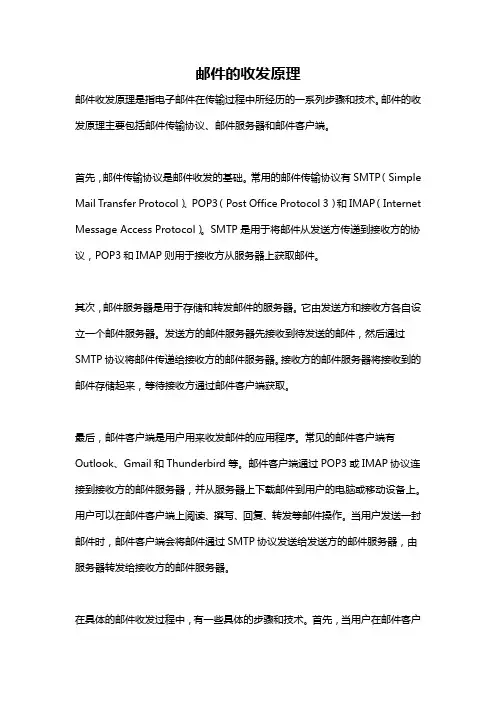
邮件的收发原理邮件收发原理是指电子邮件在传输过程中所经历的一系列步骤和技术。
邮件的收发原理主要包括邮件传输协议、邮件服务器和邮件客户端。
首先,邮件传输协议是邮件收发的基础。
常用的邮件传输协议有SMTP(Simple Mail Transfer Protocol)、POP3(Post Office Protocol 3)和IMAP(Internet Message Access Protocol)。
SMTP是用于将邮件从发送方传递到接收方的协议,POP3和IMAP则用于接收方从服务器上获取邮件。
其次,邮件服务器是用于存储和转发邮件的服务器。
它由发送方和接收方各自设立一个邮件服务器。
发送方的邮件服务器先接收到待发送的邮件,然后通过SMTP协议将邮件传递给接收方的邮件服务器。
接收方的邮件服务器将接收到的邮件存储起来,等待接收方通过邮件客户端获取。
最后,邮件客户端是用户用来收发邮件的应用程序。
常见的邮件客户端有Outlook、Gmail和Thunderbird等。
邮件客户端通过POP3或IMAP协议连接到接收方的邮件服务器,并从服务器上下载邮件到用户的电脑或移动设备上。
用户可以在邮件客户端上阅读、撰写、回复、转发等邮件操作。
当用户发送一封邮件时,邮件客户端会将邮件通过SMTP协议发送给发送方的邮件服务器,由服务器转发给接收方的邮件服务器。
在具体的邮件收发过程中,有一些具体的步骤和技术。
首先,当用户在邮件客户端中撰写邮件并点击发送时,邮件客户端会将邮件内容、发送方和接收方等信息打包封装为一个邮件报文。
这个报文包括邮件头和邮件体两部分,邮件头包含与邮件传输相关的信息,如发送方、接收方、主题等,邮件体则包含邮件的具体内容。
接下来,邮件客户端通过SMTP协议将邮件报文发送给发送方的邮件服务器。
发送方的邮件服务器接收到该邮件报文后,保存到发件人的邮件账户中。
然后,接收方的邮件服务器定期检查是否有新的邮件到达。
当检测到有新的邮件时,接收方的邮件服务器会将这封邮件存储下来,等待接收方通过邮件客户端进行下载。
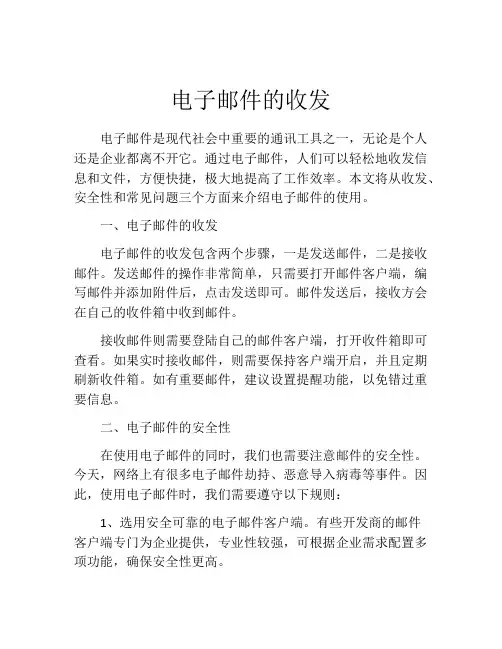
电子邮件的收发电子邮件是现代社会中重要的通讯工具之一,无论是个人还是企业都离不开它。
通过电子邮件,人们可以轻松地收发信息和文件,方便快捷,极大地提高了工作效率。
本文将从收发、安全性和常见问题三个方面来介绍电子邮件的使用。
一、电子邮件的收发电子邮件的收发包含两个步骤,一是发送邮件,二是接收邮件。
发送邮件的操作非常简单,只需要打开邮件客户端,编写邮件并添加附件后,点击发送即可。
邮件发送后,接收方会在自己的收件箱中收到邮件。
接收邮件则需要登陆自己的邮件客户端,打开收件箱即可查看。
如果实时接收邮件,则需要保持客户端开启,并且定期刷新收件箱。
如有重要邮件,建议设置提醒功能,以免错过重要信息。
二、电子邮件的安全性在使用电子邮件的同时,我们也需要注意邮件的安全性。
今天,网络上有很多电子邮件劫持、恶意导入病毒等事件。
因此,使用电子邮件时,我们需要遵守以下规则:1、选用安全可靠的电子邮件客户端。
有些开发商的邮件客户端专门为企业提供,专业性较强,可根据企业需求配置多项功能,确保安全性更高。
2、避免在邮件中发送敏感信息,以免泄露个人和公司保密信息。
如果必须发送,应该使用加密方式,并且保证接收方的信息安全。
3、勿打开来自不熟悉发件人的附件或链接,以免植入病毒或恶意软件。
4、不要随意转发邮件和附件,以免扩大信息范围,造成不必要的麻烦。
5、对于重要信息或文件的邮件,可以备份为本地文件,并且定期进行资料备份,以免意外情况导致重要文件丢失。
三、电子邮件的常见问题在使用电子邮件时,我们也会遇到一些常见的问题,例如邮件发送失败、无法接收邮件等问题。
下面介绍几种常见的电子邮件问题及解决方案:1、邮件发送失败邮件发送失败的原因很多,首先需要检查邮件地址是否正确,邮件服务器是否正常,邮件附件大小是否超出限制等问题。
如果以上问题都没有问题,那么可能是网络问题,建议等待网络恢复后重新发送。
2、无法接收邮件无法接收邮件可能是因为网络原因或者是邮件客户端设置问题。
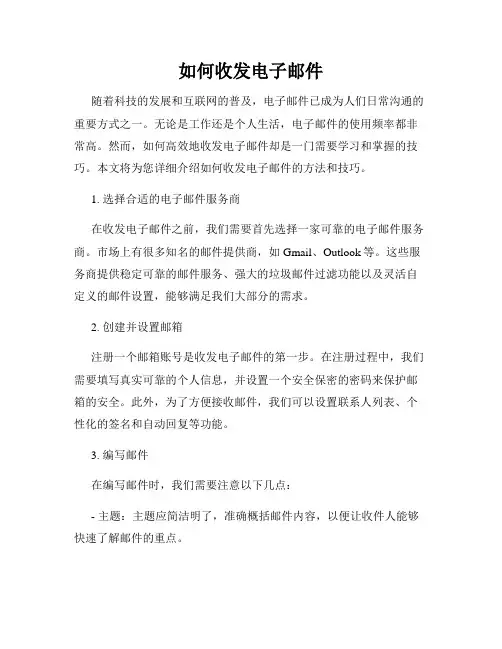
如何收发电子邮件随着科技的发展和互联网的普及,电子邮件已成为人们日常沟通的重要方式之一。
无论是工作还是个人生活,电子邮件的使用频率都非常高。
然而,如何高效地收发电子邮件却是一门需要学习和掌握的技巧。
本文将为您详细介绍如何收发电子邮件的方法和技巧。
1. 选择合适的电子邮件服务商在收发电子邮件之前,我们需要首先选择一家可靠的电子邮件服务商。
市场上有很多知名的邮件提供商,如Gmail、Outlook等。
这些服务商提供稳定可靠的邮件服务、强大的垃圾邮件过滤功能以及灵活自定义的邮件设置,能够满足我们大部分的需求。
2. 创建并设置邮箱注册一个邮箱账号是收发电子邮件的第一步。
在注册过程中,我们需要填写真实可靠的个人信息,并设置一个安全保密的密码来保护邮箱的安全。
此外,为了方便接收邮件,我们可以设置联系人列表、个性化的签名和自动回复等功能。
3. 编写邮件在编写邮件时,我们需要注意以下几点:- 主题:主题应简洁明了,准确概括邮件内容,以便让收件人能够快速了解邮件的重点。
- 称呼:对于正式场合,应使用合适的称呼;而对于熟悉的收件人,可以适当使用亲切的称呼。
- 内容:邮件内容应简洁明了、逻辑清晰,并且注意语法和拼写的准确性。
可以使用段落分隔来使邮件内容更易读。
邮件内容应根据不同的主题进行分类整理,使用段落的跳转来实现。
- 附件:如果邮件需要附带文件,我们可以点击附件按钮添加相应的文件,确保文件大小合适、格式兼容,并在邮件正文中做出相应的说明。
4. 收件箱管理良好的收件箱管理可以帮助我们高效处理邮件,避免遗漏重要信息。
以下是一些建议:- 分类文件夹:可以根据邮件的主题、发件人或时间等因素创建分类文件夹,方便快速查找和整理邮件。
- 标记邮件:可以利用邮件客户端提供的标记功能,将重要的邮件标记为不同的颜色,以便更快地辨认和处理。
- 删除垃圾邮件:定期清理垃圾邮件,保持收件箱的干净整洁。
5. 回复和转发邮件当我们收到邮件需要回复或者转发时,我们需要注意以下几点:- 及时回复:对于重要的邮件,我们应尽快回复以表现出我们对发件人的重视和尊重。
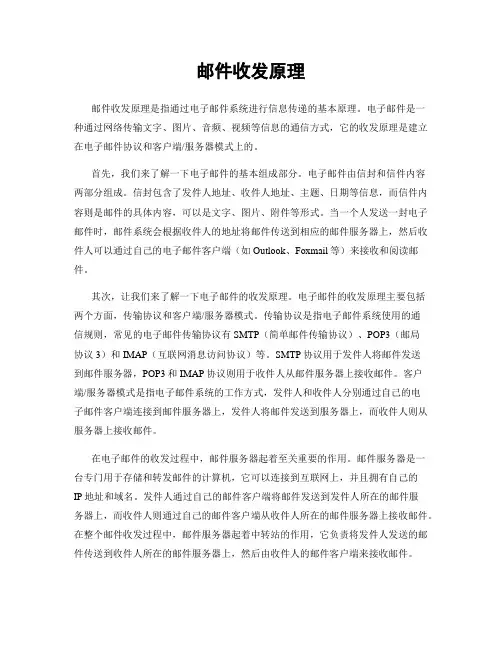
邮件收发原理邮件收发原理是指通过电子邮件系统进行信息传递的基本原理。
电子邮件是一种通过网络传输文字、图片、音频、视频等信息的通信方式,它的收发原理是建立在电子邮件协议和客户端/服务器模式上的。
首先,我们来了解一下电子邮件的基本组成部分。
电子邮件由信封和信件内容两部分组成。
信封包含了发件人地址、收件人地址、主题、日期等信息,而信件内容则是邮件的具体内容,可以是文字、图片、附件等形式。
当一个人发送一封电子邮件时,邮件系统会根据收件人的地址将邮件传送到相应的邮件服务器上,然后收件人可以通过自己的电子邮件客户端(如Outlook、Foxmail等)来接收和阅读邮件。
其次,让我们来了解一下电子邮件的收发原理。
电子邮件的收发原理主要包括两个方面,传输协议和客户端/服务器模式。
传输协议是指电子邮件系统使用的通信规则,常见的电子邮件传输协议有SMTP(简单邮件传输协议)、POP3(邮局协议3)和IMAP(互联网消息访问协议)等。
SMTP协议用于发件人将邮件发送到邮件服务器,POP3和IMAP协议则用于收件人从邮件服务器上接收邮件。
客户端/服务器模式是指电子邮件系统的工作方式,发件人和收件人分别通过自己的电子邮件客户端连接到邮件服务器上,发件人将邮件发送到服务器上,而收件人则从服务器上接收邮件。
在电子邮件的收发过程中,邮件服务器起着至关重要的作用。
邮件服务器是一台专门用于存储和转发邮件的计算机,它可以连接到互联网上,并且拥有自己的IP地址和域名。
发件人通过自己的邮件客户端将邮件发送到发件人所在的邮件服务器上,而收件人则通过自己的邮件客户端从收件人所在的邮件服务器上接收邮件。
在整个邮件收发过程中,邮件服务器起着中转站的作用,它负责将发件人发送的邮件传送到收件人所在的邮件服务器上,然后由收件人的邮件客户端来接收邮件。
总的来说,电子邮件的收发原理是建立在电子邮件协议和客户端/服务器模式上的。
通过电子邮件系统,人们可以方便地进行信息传递和沟通,极大地提高了工作效率和沟通效果。
公司邮件收发管理制度1.背景介绍随着信息技术的发展,电子邮件已经成为企业间沟通的重要工具之一、邮件的收发管理对于公司的正常运营和员工的工作效率有着重要的影响。
本制度旨在规范和管理公司邮件的收发过程,确保邮件的及时、准确和安全的传递。
2.目的和范围本制度的目的是建立一个规范的邮件收发管理流程,确保邮件运作的顺畅和高效。
该制度适用于公司内所有员工的邮件收发活动。
3.基本原则3.1邮件的主要目的是用于正式的商务沟通,不得滥用邮件进行私人事务、传递低俗内容或其他违法行为。
3.2使用邮件时,应尽量简洁明了地表达自己的意思,避免使用复杂的语句和含糊不清的措辞。
3.3邮件的收发必须遵守公司的保密规定,不得将公司机密信息通过邮件传递给非相关人员。
同时,接收到的涉及公司机密的电子邮件也应妥善保管。
3.4邮件收发过程中要保持礼貌和尊重,不得使用侮辱性、歧视性或威胁性的语言。
3.5邮件的接收人应及时回复邮件,避免延误和对他人的不必要的等待。
4.邮件责任人4.1邮件的发件人负责确保邮件内容的真实准确性,并对所发邮件的后果负有责任。
4.2邮件的接收人负责及时查阅邮件,并在需要的情况下回复或转发给相关人员。
若邮件涉及紧急事项,接收人应尽快受理并采取行动。
4.3邮件的抄送人应仔细阅读邮件内容,并在需要时提供支持和意见。
5.邮件分类和处理5.1紧急邮件:涉及紧急事项的邮件应在收到后立即受理,并及时回复或转发。
5.2常规邮件:一般商务邮件应在收到后24小时内处理,妥善保管邮件备查。
如遇特殊情况无法按时处理,应及时向发件人说明情况。
5.3存档邮件:公司对于重要的商务邮件将进行存档备查,以便日后参考和追溯。
6.邮件格式和附件6.1邮件的格式应遵循一般邮件规范,包括清晰的主题、正确的称呼和问候语、简要明了的内容和结尾等。
6.2邮件中的附件应经过压缩或打包,确保文件大小适中。
禁止发送病毒、非法软件或侵权文件等有害信息。
7.邮件安全和保密7.1公司对邮件的传输过程进行加密处理,确保邮件内容不被非法获取。
邮件收发原理邮件收发原理是指在网络通信中,邮件从发送方到接收方的传输过程中所遵循的一系列规则和步骤。
邮件收发原理的基本流程包括:发送方编写邮件、发送方将邮件发送给邮件服务器、邮件服务器将邮件转发给接收方的邮件服务器、接收方通过邮件客户端或网页邮箱查看邮件。
下面将详细介绍邮件收发原理。
一、发送方编写邮件邮件的发送方首先需要编写邮件内容。
在编写邮件时,发送方需要填写邮件的主题、收件人、抄送人、密送人等信息,并编写邮件正文。
发送方还可以附加图片、文件等附件。
邮件的主题应简明扼要地概括邮件内容,以便接收方快速了解邮件主题。
二、发送方将邮件发送给邮件服务器发送方在编写完邮件后,需要将邮件发送给邮件服务器。
邮件服务器是一台专门用于接收和发送邮件的服务器。
发送方在发送邮件时,需要通过邮件客户端或网页邮箱登录自己的邮箱账号,并填写收件人的邮箱地址。
发送方发送邮件后,邮件客户端或网页邮箱会将邮件通过SMTP协议发送给发送方所使用的邮箱的邮件服务器。
三、邮件服务器将邮件转发给接收方的邮件服务器发送方的邮件服务器在接收到邮件后,会将邮件转发给接收方的邮件服务器。
邮件服务器之间的传输过程通常使用SMTP协议进行。
SMTP协议是一种用于电子邮件传输的通信协议,它定义了邮件的传输规则和格式。
在邮件服务器之间传输过程中,还可以通过DNS服务器解析域名,以确定接收方的邮件服务器的地址。
四、接收方查看邮件接收方的邮件服务器在接收到邮件后,会将邮件存储在接收方的邮箱中。
接收方可以通过邮件客户端、网页邮箱或移动设备的邮件应用等方式查看邮件。
接收方需要提供正确的账号和密码来登录自己的邮箱,才能查看邮件。
在收件人查看邮件时,邮件客户端会通过POP3或IMAP协议从接收方的邮件服务器上下载邮件,并将邮件显示在接收方的设备上。
邮件收发原理是保证邮件能够准确、快速地传递的基础。
发送方编写邮件、发送方将邮件发送给邮件服务器、邮件服务器将邮件转发给接收方的邮件服务器、接收方查看邮件,这一系列步骤的顺利进行,使得邮件能够在网络中稳定地传输。
电子邮件的收发
【教材分析】
本节内容是高等教育出版社出版的中等职业教育国家规划教材——《计算机应用基础》第四章第二节,即时通讯软件和邮件收发都是现代人所需掌握的基本技能,特别是QQ的普及,很多人都越来越多地依赖它来交流信息,沟通感情。
教材中没有对QQ过多介绍,反而指向MSN,需要向学生说明。
同时,教材中除了介绍在web上收发邮件外,还介绍用邮件客户端软件管理邮件,深化了对邮箱管理的操作。
【教材处理】
本节的实际操作性还是比较强的,但是由于学生对邮箱和qq都已很熟悉,如果设计不好,很难吸引学生的注意力,进而把课堂深化下去。
同时,本节的理论知识也是很重要的一部分,有些比较抽象,不好理解。
因此对教材作如下处理:
1、情景引入尤为重要,创设学生身边的情境,让学生带着问题去思考,在情境中不知不觉地领悟新知。
2、旧瓶装新酒,适当扩充软件知识和深化知识点。
3、让学生学会比较,在比较中建构自己的知识体系和技能。
【学情分析】
教学对象:职高一年级学生
基本情况:学生已经在初中阶段学过信息技术这一课程再加上qq的普及,对本节内容已有初步的认识。
电子邮件对于学生来说,并不是第一次使用。
部分学生可能都曾用过电子邮箱发送过电子邮件。
但从平时的交流中,发现他们只会登录web页面发信、收信,对电子邮箱中的相关设置和发送原理并不是很了解。
而对于用邮件客户端软件,如Outlook Express之类软件,基本上从来没有尝试过。
因此,如何利用邮件客户端软件收发电子邮件,是本节的主要内容之一。
网络注册已经相当普遍,如何保障个人信息的安全,也是眼前要解决的一个问题。
在电子邮件的收发过程中,除了对电子邮箱中的选项进行相关设置外,设定一定等级的密码是其中的一个方法。
学生平时常常会忽略这点,设定的密码比较简单。
所以在本课中也有相关的网络安全意识教育。
【教学目标】
1.了解申请电子邮箱的一般步骤;
2.知道电子邮件发送和接收的过程;
【重点】
申请电子邮箱的基本步骤;
【难点】
收发邮件的基本操作。
【教学步骤】
(一)情景导入
导入新课:
(二)讲授新课:
1、申请邮箱
第一步、首先在ie地址栏中输入 第二步、点击创建账户
第三步:填写账户信息
第四步:点击我接受,创建我的账户
至此,用户账户创建完毕。
填写过程中,强调用户信息的完整性和密码的安全性。
师:申请完毕,同学们应该牢记自己的用户信息,特别是用户名和密码,在需要时使用。
任务一:在网上申请一个免费邮箱,并记下用户名和密码。
【设计目的:通过演示操作,让同学对邮箱申请过程有个大致了解,进而自己申请一个邮箱,在注册过程中提醒学生注意密码的完整性和安全性。
】
2、电子邮件的收发过程【教师演示】我们假设同学余和同学王都在gmail申请了电子邮箱。
那么,邮件的收发过程是这样的:同学余的邮件先从他的电脑中发送到了gmail的电子邮件服务器上,然后同学王再从gmail电子邮件服务器中收取邮件到自己的电脑中,进行浏览。
【设计目的:通过图片的形式,直观地展示邮件的发送和接收过程,让学生印象深刻。
】
师:我们知道,在网络上的任何应用,都必须依照某个协议进行。
在电子邮件的收发过程中,也有两个网络协议:
(1)SMTP协议:简单邮件传输协议,负责发送邮件;
(2)POP3协议:邮局协议版本3,负责接收邮件。
上述的发送和接收过程可以表示为下图:
【设计目的:通过图片的形式,直观地展示邮件的发送和接收协议,让学生印象深刻。
】
2、发送邮件
1、点击登录,进入邮箱
2、点击撰写邮件
3、输入收件人并添加附件,再点击发送
3、发送邮件
1、输入收件人邮箱地址
2、添加照片等附件
任务二:利用自己申请的邮箱给同桌发一封邮件,标题为“奔驰资料”,正文为奔驰相关内容,附件为奔驰图片,对方顺利接收,并保存到自己的电脑,接收完毕进行邮件回复。
【设计目的:通过具体操作,让同学明白收发邮件的具体操作及附件的收发。
】(三)下发作业并监督帮助学生完成作业
请每一位同学向其它同学、朋友和亲人发送一封分享自己好消息的信件。
(四)教师小结并讲评作业。